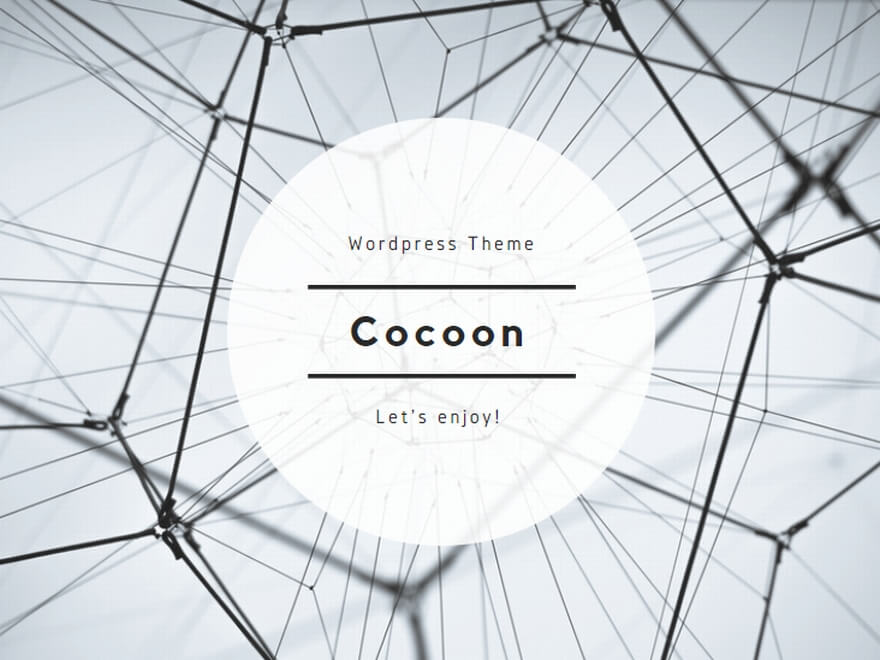今回はFitbit Charge4のアプリをインストールする手順の解説です。
▶ こんな悩みの方に
- Fitbitのアプリのインストール方法がわからない
やり方はとてもかんたんですので参考にしてみてください。
今回の記事の概要・・・
Fitbit Charge4のアプリインストール手順解説
- 初心者向けに【画像付】でアプリインストール解説
- その他Fitbit Charge4関連のまとめ
こちらではFitbit Charge4初心者の方やこれからFitbit Charge4デバイスの購入を検討している方にさまざまな記事を発信しています。Fitbit Charge4のレビューは以下で解説していますので併せて参考にしてみてください。
▶ シンプルで多機能!やる気にさせる効果も?Fitbit Charge 4 レビュー
▶ シンプルで多機能!やる気にさせる効果も?Fitbit Charge 4 レビュー
Fitbit Charge4のアプリインストール手順
Fitbit Charge4のアプリとは
スマホにインストールするFitbitアプリとは別物です。Fitbit Charge4のデバイス上で使うためのアプリのことでFitbitアプリからインストールすることでCharge4デバイスで使用することができます。
※こちらの手順はすべてiPhone端末での表示となりますのでご了承下さい。
以下のFitbitアプリのインストールがまだの方は以下からインストールしてみてください。
○ Fitbitアプリは初期設定が必要です。初期設定手順はこちらで解説していますので併せて参考にしてみてください。
Fitbit アプリ ダッシュボードのアイコンをタップ
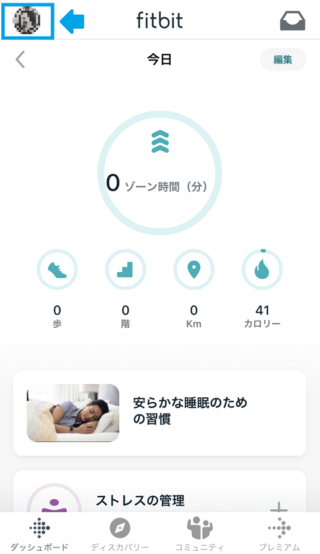
Fitbitアプリ ダッシュボードのアイコンをタップ
まずはiPhoneからFitbitアプリを起動してダッシュボード画面より左上のアイコンをタップします。
Charge4をタップ
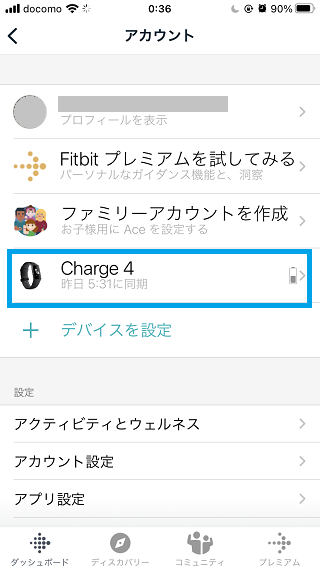
Charge4をタップ
次に「Charge4」をタップします。FitbitCharge4の設定をする際はほとんどこの手順の操作です。
アプリをタップ
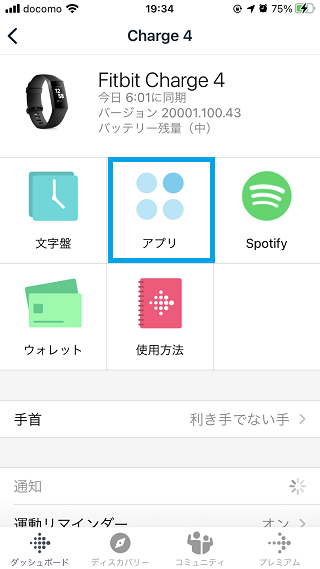
アプリをタップ
この画面になったら「アプリ」をタップしましょう。
インストールしたいアプリをタップ
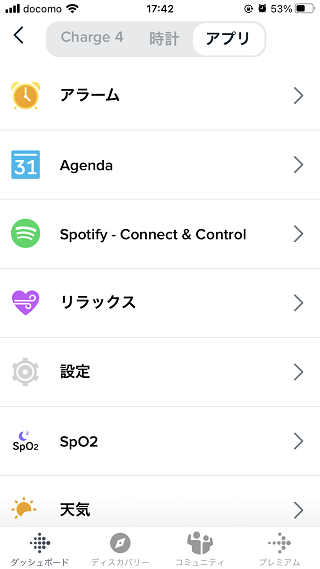
インストールしたいアプリをタップ
インストールしたいアプリをタップしましょう。Fitbit Charge4デバイスの初期設定時点ではほぼインストールされています。
今回は例として「リラックス」アプリのインストールをします。「リラックス」をタップします。
アプリをインストール
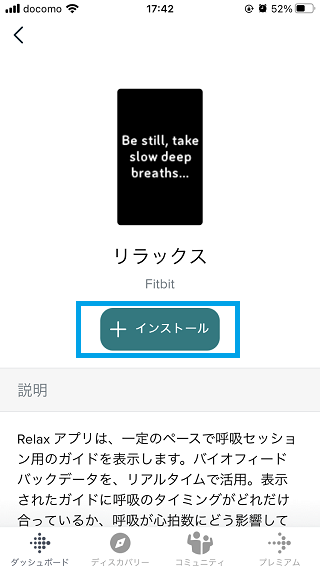
アプリのインストール
「+ インストール」をタップするとインストールされます。